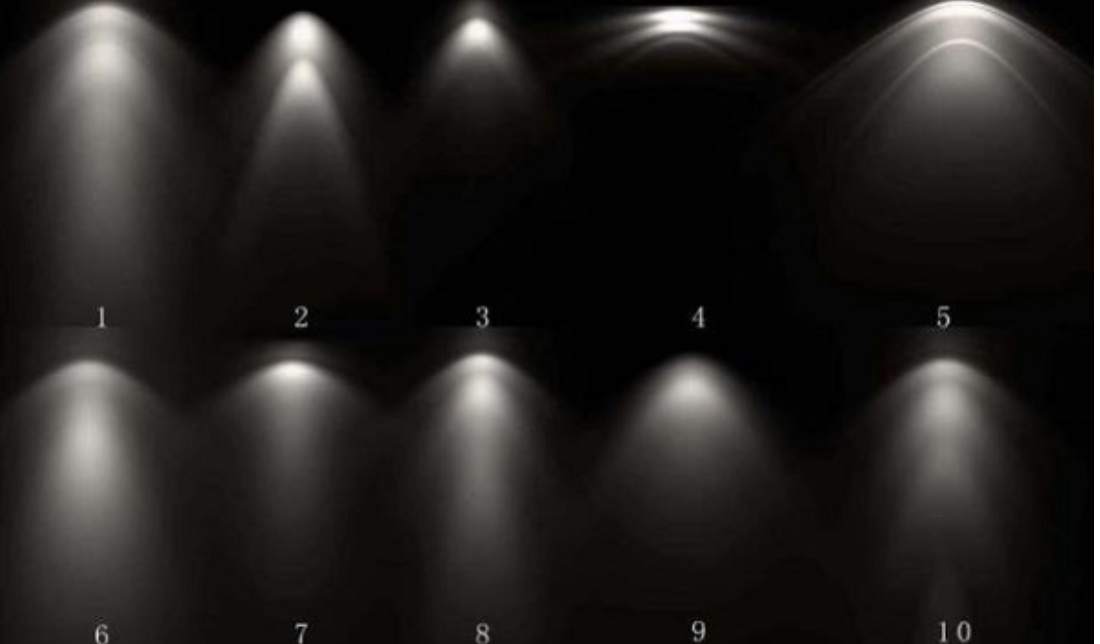出现的问题及解决的办法
- 渲染透明材质时,发黑
解决办法:检查采样值samping,transmisson(传输)值;检查ray depth(光线深度)中的transmisson(传输)值,transparency depth(透明深度)值,都是因为到达像素的光线不够,因此画面的色值没有收到反馈
采样samples
采样决定了光线到达物体的数量
- 如果噪点比较多,可以提高灯光的采样值sample ,采样值就等于发射到每个像素的光线数量的平方根——合理调整不同采样数值可以提高渲染速度;折射采样只在玻璃材质有粗糙度的情况有效果,如果粗糙度为0,就会得到光滑的玻璃效果
- 布局建议

- 漫反射原理
漫反射补充了间接照明,所以漫反射采样值大于0的时候,就能够补充光线
光线深度:ray depth
光线深度决定了光线传播的距离和反弹次数
灯光lights
灯光尺寸和标准化normalize
尺寸越大,物体的阴影越虚;尺寸越小,物体的阴影越实;默认nomalize(标准化)是开启的,尺寸的大小不会影响场景的亮度,当关闭时,会影响场景的亮度
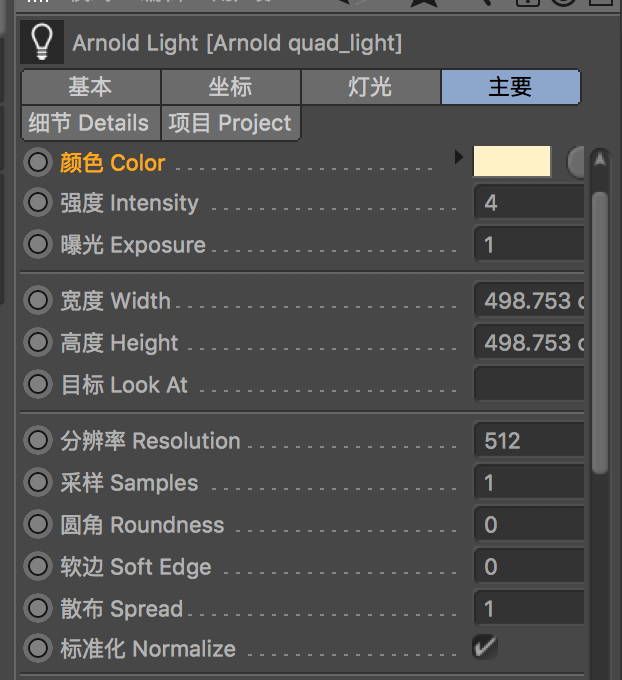
- 分辨率resolution 设置成图片分辨率,能够有效减少噪点
- samples(采样)
数值越大,能够降低阴影的噪点
- cast shadows/cast volumetric shadows
castshadow默认开启,渲染阴影;体积阴影,运用到体积雾材质中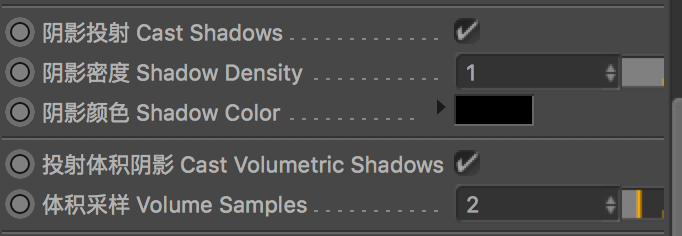
- 色温
6500是正白色,比6500高是冷色,比6500低是暖色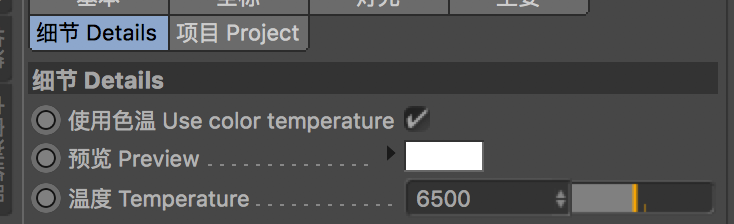
强大的聚光灯
设置好摄像机以后,建一个聚光灯,选【摄像机】-使用活动对象为摄像机就能快速设定摄像机的位置,类似第一视角
自发光材质和网格光照
虽然都能够使任何物体变成发光光源,但最好使用网格光照,因为自发光材质容易有噪点,渲染慢也不会产生间接照明(间接照明指通过地板、镜面、墙壁等产生的反射照明);网格光照可以直接添加阿诺德mesh light标签,通过调节冷暖光,快速营造发光氛围
- 光度学灯光和ies文件
可以使用ies文件创造外形比较复杂的灯光
四种灯光滤镜材质
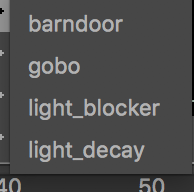
barndoor:挡光门,能够遮挡光线(平行光没用)
gobo:能够加载贴图,自定义挡光板
light_blocker:阻塞板
light_decay:自定义衰减,默认衰减是基于现实的衰减
使用方法:新建完材质后,拖到支持这种滤光材质的灯的【细节details】中
体积散射
atmosphere volume在材质球里,新建后赋予给渲染设置中的environment的【空气中】,体积散射能对聚光灯、点光和区域光产生作用。
另外给体积散射加噪波贴图,加noise连接到体积散射的颜色上,调整噪波的octaves(介度)和振幅,就可以营造有深有浅的氛围了
- fog(雾材质球)
ground nomal决定了雾的方向
ground point控制了雾开始的位置
distance控制雾的浓度
height控制雾的衰减程度
阿诺德基础材质
-
specular镜面
一些纹理感很强的比如金属材质,可以加个黑白划痕材质贴图给权重,这样既能保留颜色又能够保留划痕(如果给颜色就会完全替代颜色);同理,把黑白图给粗糙度roughness,就能控制表面的粗糙度了;添加ramp float节点(曲线调整),再调整曲线就能反转黑白图了
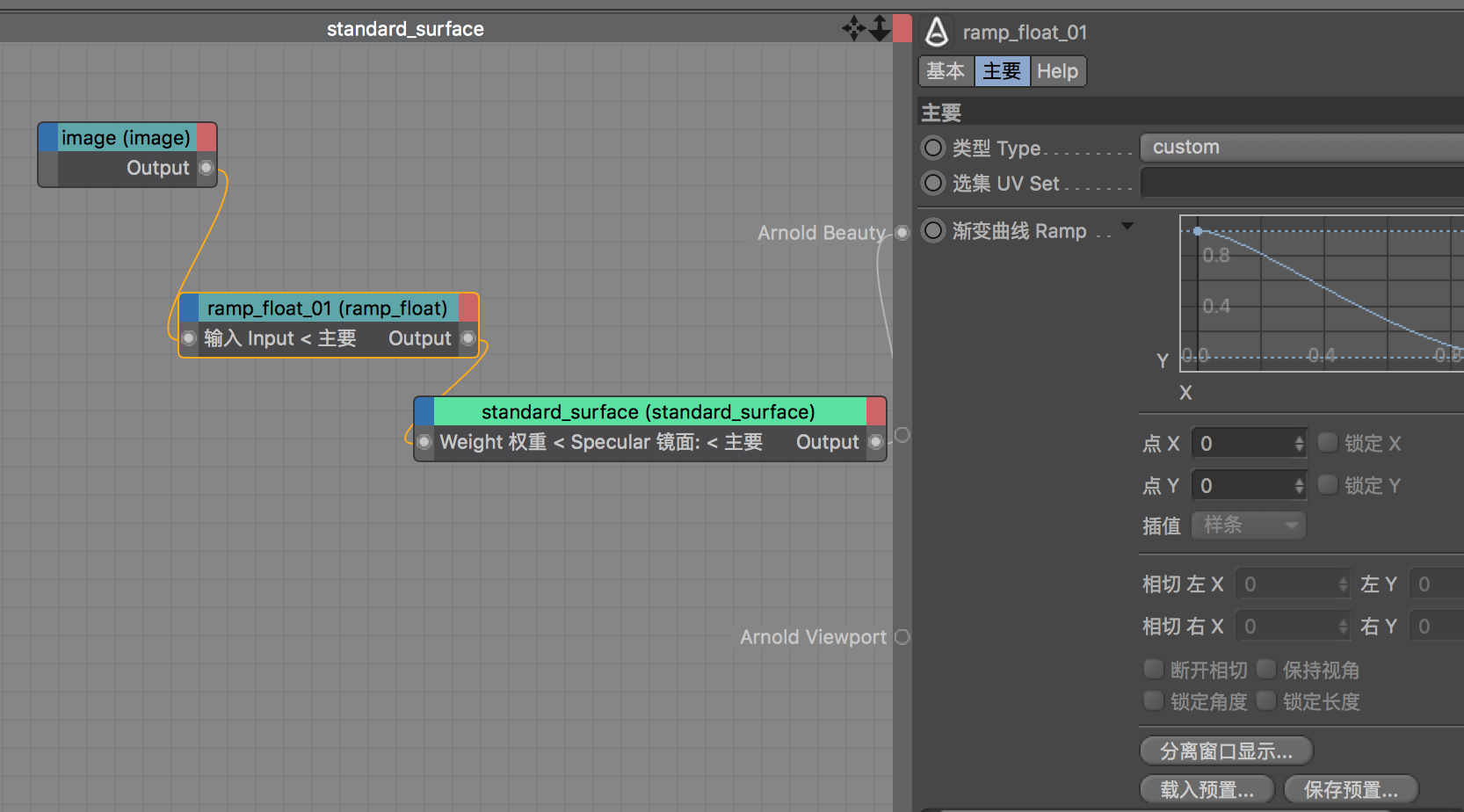


(如图是反向控制了权重)
- anisotropy各向异性,提高该值能够让高光往水平方向拉伸,降低该值让高光往垂直方向拉伸
- rotation控制高光的旋转
注意:在制作透明材质时,需要给物体添加arnord标签,并取消选择opaque(不透明)选项


关闭(光影更真实) 未关闭
subsurface次表面
radius有三个变量分别代表了rgb,例如提高第一个值就会偏红(和color的参数不重复使用)
scale应该是针对radius的参数倍数效果
type类型 1:diffusion扩散,效果是每个使用该材质的物体受的影响都一样
2:randomwalk 随机性,效果是不同物体收到此表面的影响不一样,有深有浅
emission自发光
尽量不使用自发光材质,而使用网格光照标签 mesh light
凹凸贴图
bump2d和bump3d两种节点的却别在于,使用的贴图是2d的还是3d的
可以通过bump2d(3d)或者normal map(法线贴图)来处理噪波或者贴图,获得凹凸信息,最后给基础材质输出,最后都要连接到基础材质的nomal(法线)参数上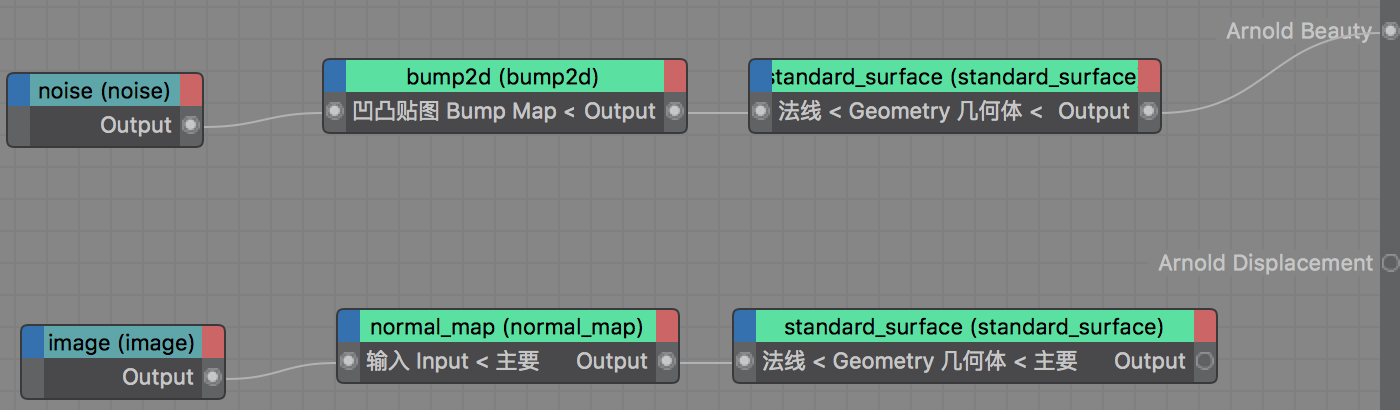
输出模式:

更多节点介绍参考https://www.zcool.com.cn/article/ZNTU4MjM2.html
- curvature 节点,物体凸起或者凹陷的地方生成白色或者黑色,可以用来做物体边缘磨损的样子。
utility实用着色器
效果类似【显示】里,显示模型的方式置换贴图 arnold参数标签
subdivision(细分)类似细分曲面效果,可以在不改变模型外形linear/改变模型外形catclark模式下,增加分段数(模型需要c掉);在linear模式下,使用置换贴图,可能会超过原来模型的边界,在displacement大标签下,增加bounds padding的数值,能把置换后的模型包进来。
adaptive metric自适应度量:决定是否镜头拉远,模型的细分数会变少
adaptive error自适应误差:配合度量镜头拉远,模型的细分数会变少
adaptive space:常用raster模式,如果有实例可使用对象object模式
使用贴图进行置换
需要基础材质,再叠加置换的贴图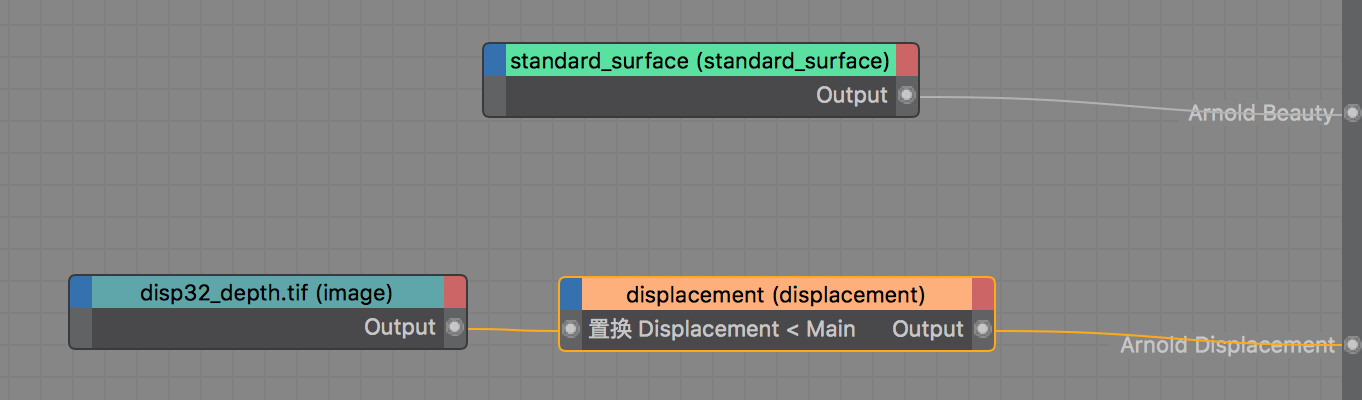
其中displacement(置换)节点的参数/arnold标签下的displacement下的参数也是如此
scale:影响置换贴图的大小
scalar zero value :标量零值(scalar是标量、分等级的意思),如果设置为0,白色向外置换,黑色不置换;设置为1,白色不置换,黑色向内置换;设置为0.5,50%的灰色不置换,白色向外,黑色向内
(尽量使用置换节点的参数)
arnold标签下 dislpacement
还有一个bump auto选项,尽量开启,尤其是法线置换的时候,可以得到更多细节
皮肤材质
使用基础材质,材质类型选择skin皮肤,对subsurface次表面参数进行调整,设置颜色,根据模型尺寸调整scale的值。(注意类型 randomwalk和diffusion的选择,前者有点渐变式扩散,后者扩散均匀)
具体设置在实际运用中探索
毛发材质
ambient occlusion环境光吸收
给ao着色器加一个imge贴图,通过改变参数,例如衰减falloff、反转法线,使物体边缘产生杂色,获得如下图。
1:可以直接生成,在后期中叠加使用
2:直接在阿诺德渲染器中使用